Инструкции за това как да направите резервно копие на папка
Архивът е файл, който съдържа файлове и папки. В повечето случаи се използва при създаването на компресията на архивни данни (без загуби). По този начин, размерът на файла може да бъде по-малък от размера на всички необработени данни, които се съдържат в него. Архиви могат да бъдат използвани за по-продължително съхранение, съчетаващ голям брой файлове в една или да намали размера на данните.
Open Archive не е трудно. Операционната система Windows поддържа Zip архиви. Затова Zip архив може да се отвори от всеки компютър с операционна система Windows, дори и без да се налага да инсталирате допълнителен софтуер. За да отворите архивите на други видове, трябва да инсталирате специална програма архив. Във всеки случай, за да се отвори архива просто кликнете върху него с мишката. От друга страна, архивиране на данни не е толкова лесно, може да има опции. В тази статия ще говорим за това как да направите резервно копие на папката.
Как да архивирате папка вградени инструменти за Windows.
Можете да архивирате папка без да се налага да инсталирате архив полезност. За да направите това, щракнете с десния бутон на мишката върху папката и изберете опцията "Изпрати до -. Компресираната папка"
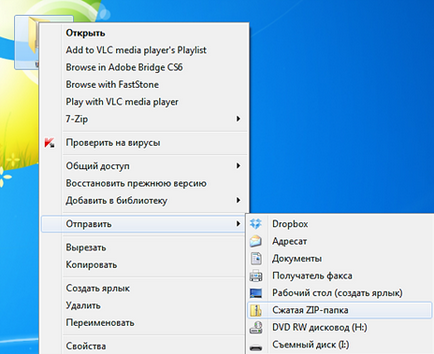
Това ще започне процеса на архивиране на папки. Backup време, зависи от размера на папката.
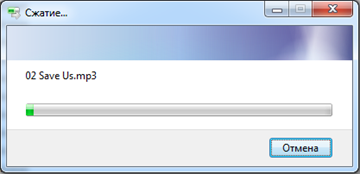
След резервна папка ще бъде завършен до папката с разширението на файла ще бъде ZIP. Това е вашия файл.
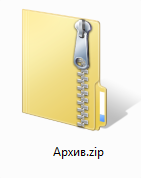
По подразбиране икона файл изглежда като нормална папка с цип.
Вижте също: Как да отворите скритите файлове на флаш памет
Този метод на архивиране на папки е много проста, но това не дава възможност на потребителя да управлява процеса на архивиране. Ето защо, ако имате нужда от редовно резервни копия на файлове и папки, най-добре е да инсталирате архива на програмата.
Как да се архивира папка с помощта на 7zip архиватор.
7zip програма е най-модерната и популярна безплатно архиватор. В сравнение с не по-малко популярни, но платени, WinRAR архиватор, архиватор 7zip има само един недостатък - невъзможността да се създаде архиви в RAR формат. Останалата част от 7zip не е по-малък.
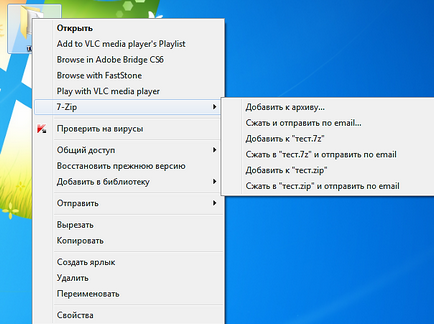
Помислете за точките "7-Zip» менюто:
- Добави към файла - започнете с прозореца за настройки за архивиране. Тук можете да определите нивото на компресия, паролата за архива. както и други данни.
- Компресиране и да го изпратите по електронната поща - същата като предишната точка, но след това изпрати съобщение.
- Добавете към "име fayla.7z" - папката ще бъдат архивирани в 7z формат с настройките по подразбиране.
- Компресиране на "име fayla.7z" и да го изпратите по електронната поща - същата като предишната точка, но след това изпрати съобщение.
- Добавете към "име fayla.zip" - папката ще бъдат архивирани в ZIP формат, използвайки настройките по подразбиране.
- Компресиране на име "подаде. цип »и да го изпратите по електронната поща - същата като предишната точка, но след това изпрати съобщение.
Вижте също: Как да споделите папката в Windows 7
За да получите достъп до всички настройки, използвайте Backup елемента от менюто "Добавяне към архива".
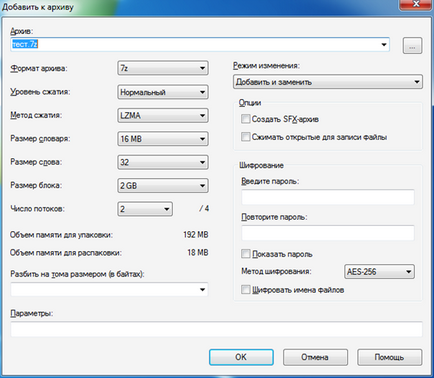
В "Добавяне към архива" можете да зададете формата на файла, нивото на компресия, настройки за криптиране, както и други настройки. За да започнете процеса на архивиране просто кликнете върху бутона "ОК".